redis在Windows中下载及安装、设置教程
一、下载:
下载地址:https://github.com/MicrosoftArchive/redis/releases
根据系统下载的版本:以(64位为例)
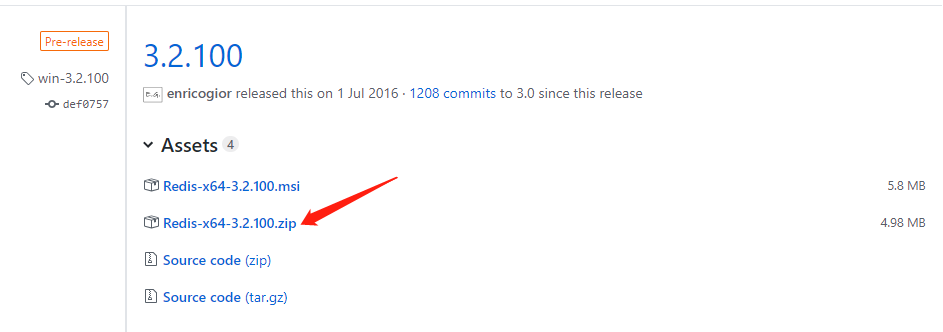
下载后一般解压到根目录下:如(E:\Redis-x64-3.2.100)
二、安装:
打开cmd命令窗口,使用命令进行安装和注册redis到window服务
安装命令:redis-server.exe --service-install redis.windows.conf --loglevel verbose
启动服务命令:redis-server.exe --service-start
关闭服务命令:redis-server.exe --service-stop

最后返回的successfully表示安装成功。

也可以通过任务管理器中查看后台中是否有redis-service来判断是否启动成功。
我们重新打开一个cmd ,作为一个客户端调用redis服务,如下图所示,调用命令是:redis-cli.exe -h 127.0.0.1 -p 6379,如下图显示地址和端口,说明调用成功
然后我们使用set 和get 命令进行测试一下,set uname "abc",然后使用get uname可以获取到对应set的值,说明调用成功
三、客户端使用redis:
我们重新打开一个cmd ,作为一个客户端调用redis服务,如下图所示,调用命令是:redis-cli.exe -h 127.0.0.1 -p 6379,如下图显示地址和端口,说明调用成功
然后我们使用set 和get 命令进行测试一下,set uname "abc",然后使用get uname可以获取到对应set的值,说明调用成功

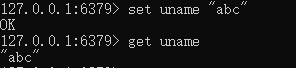
四、设置密码:

还可以通过将字符串设置为空来清空密码:
CONFIG SET requirepass ""
错误:
1、Creating Server TCP listening socket 127.0.0.1:6379: bind: No error

解决办法:
E:\Redis-x64-3.2.100>redis-cli.exe 127.0.0.1:6379>shutdown (error) NOAUTH Authentication required. 127.0.0.1:6379>auth root ## 登录 OK 127.0.0.1:6379>shutdown not connected>exit E:\Redis-x64-3.2.100>redis-server.exe redis.windows.conf

总结
以上所述是小编给大家介绍的redis在Windows中下载及安装、设置教程,希望对大家有所帮助,如果大家有任何疑问请给我留言,小编会及时回复大家的。在此也非常感谢大家对我们网站的支持!
如果你觉得本文对你有帮助,欢迎转载,烦请注明出处,谢谢!

